文章详情页
ai怎么画打孔机图标
下面给大家介绍的是ai怎么画打孔机图标的方法与步骤,喜欢的朋友可以一起来关注好吧啦网学习更多的AI实例教程。
第1步、打开AI2019软件,点击新建空白文档,使用钢笔工具,绘制打孔机外框。效果如下:
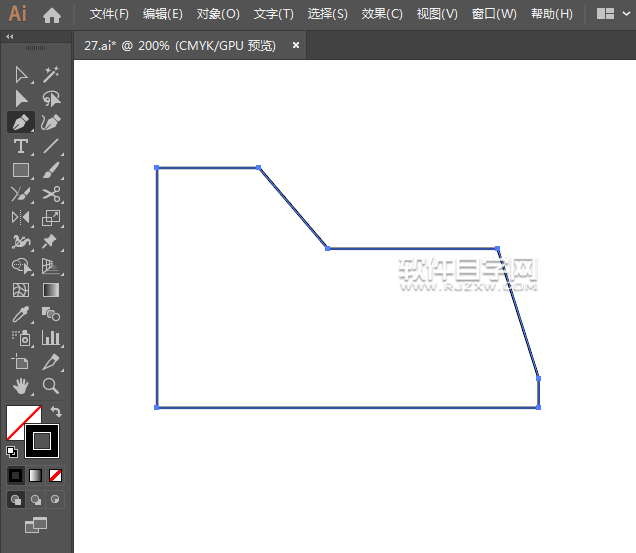
第2步、然后再使用钢笔工具,再绘制下面的图形出来,效果如下:

第3步、同样的方法,绘制下面的矩形出来,效果如下:
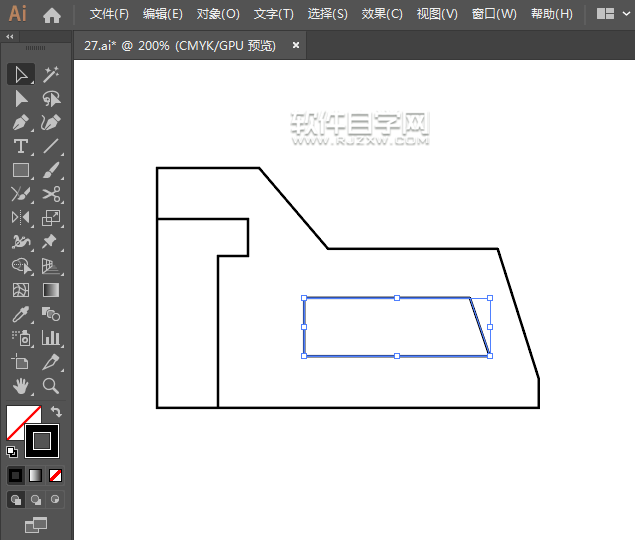
第4步、然后再进行倒圆角处理,效果如下:
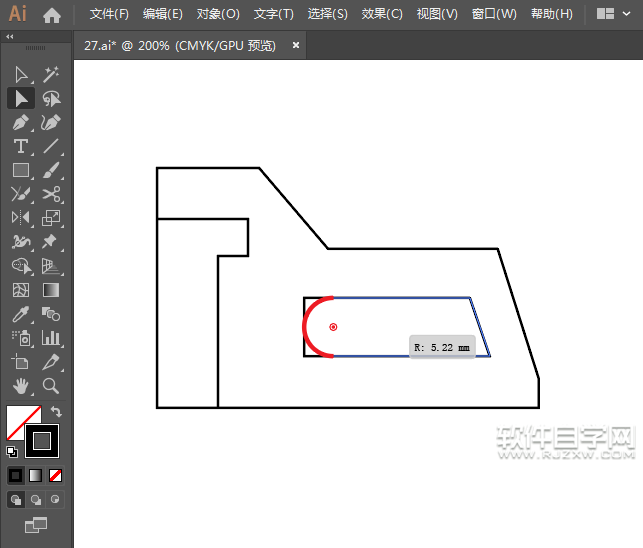
第5步、最后再绘制打孔机的把手出来,效果如下:

第6步、然后选中下面的线框,设置加粗设置。效果如下:

第7步、最后效果如下:
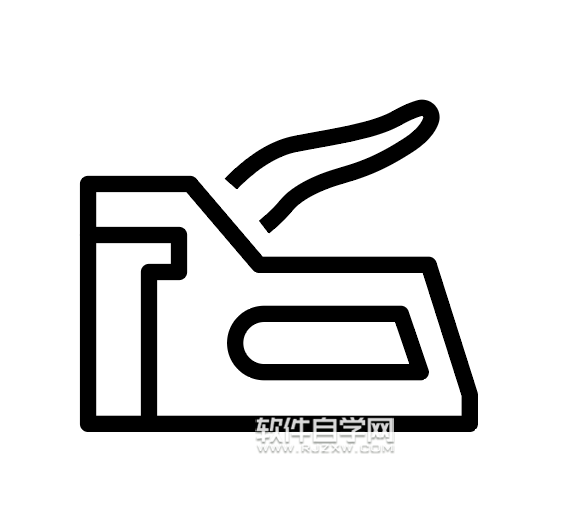
上一条:利用ai矩形画格子向右箭头符号下一条:ai怎么画向左上角箭头符号
排行榜

 网公网安备
网公网安备